win10系统下使用火绒剑管理计算机启动项的方法
我们在使用windows10系统过程中,经常会遇到计算机启动项被篡改的情况,即计算机启动时莫名其妙弹出不明窗口的问题。那么,windows10系统下该如何使用火绒剑管理这些启动项呢?接下来,就随小编一起看看具体操作方法!
推荐:win10系统下载32位
具体如下:
1、打开火绒剑,转到“启动项”模块,软件会立即查看当前计算机中所有的启动项(包括未启动的),以供用户查看。
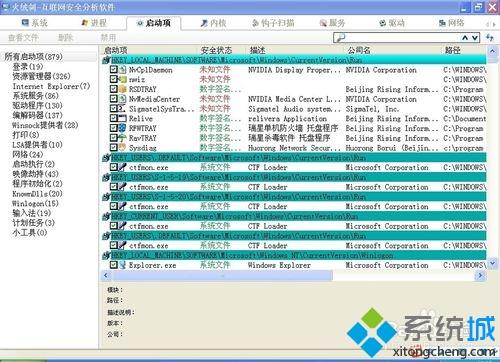
2、默认情况下,软件将会定义指针不在任何项目上,用户可以点击任意一个项目前面的勾,来实现对该启动项的启用/禁用。用户也可以在选中这一项目之后,点击界面左上方的“禁用”按钮禁用这一项目、点击“删除”删除该项目,或“查看文件”。
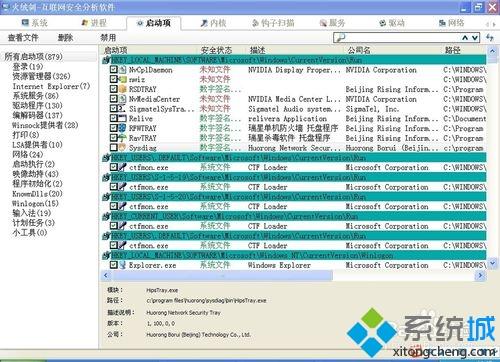
3、用户也可以右键点击需要操作的项目,在弹出的右键菜单中进行更多设置,包括查看注册表、提取文件字符串、提取文件和查看文件属性等。
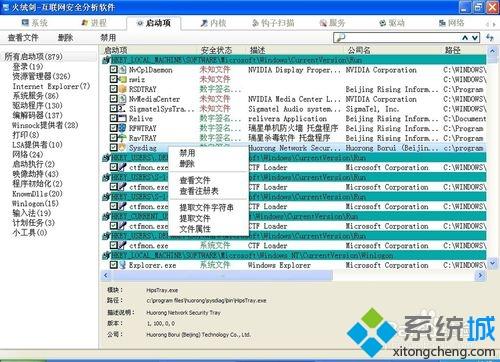
4、点击“查看注册表”按钮,软件将直接转到“注册表”模块,查看该项目对应的注册表项。
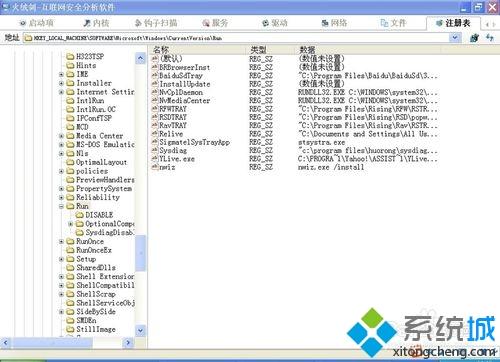
5、点击“文件属性”按钮,将会使用Windows资源管理器打开该文件的属性窗口,以便分析该文件。

win10系统下使用火绒剑管理计算机启动项的方法就介绍完了。关注Windows10,锁定系统城(https://www.xitongcheng.com/)
相关教程:windows7计算机管理win10系统计算机管理我告诉你msdn版权声明:以上内容作者已申请原创保护,未经允许不得转载,侵权必究!授权事宜、对本内容有异议或投诉,敬请联系网站管理员,我们将尽快回复您,谢谢合作!










